Índice
O Falha na enumeração de objectos no contentor A mensagem de erro indica que o Windows não conseguiu aceder ou identificar corretamente o conteúdo de uma determinada pasta ou diretório. Várias causas, tais como permissões incorrectas nessa pasta, um problema com as definições de segurança locais ou um problema com o próprio suporte de armazenamento, podem causar esta situação.
Razões comuns para "Falha na enumeração de objectos no contentor O acesso é negado"
O erro "Failed to Enumerate Objects in the Container Access is Denied" (Falha na enumeração de objectos no contentor) pode ocorrer no seu computador por vários motivos. Nesta secção, iremos discutir algumas das causas mais comuns deste erro e fornecer informações sobre o motivo pelo qual ocorrem. Compreender estes motivos pode ajudá-lo a identificar e a resolver o problema de forma mais eficaz.
- Permissões incorrectas: A razão mais comum para este erro é a definição de permissões incorrectas no ficheiro ou pasta em questão. Os direitos de acesso inadequados podem impedi-lo de ver ou aceder aos objectos dentro do contentor. Garantir que tem as permissões adequadas é vital para resolver este problema.
- Ficheiros de sistema corrompidos: Os ficheiros de sistema corrompidos ou danificados podem causar vários erros, incluindo o erro "Falha ao enumerar objectos no contentor". A execução de verificações de ficheiros de sistema e de ferramentas de reparação de disco, como o CHKDSK, pode ajudar a identificar e a resolver esse tipo de corrupção.
- Infeção por malware: O malware ou outro software malicioso pode potencialmente perturbar o funcionamento correto do seu sistema operativo, conduzindo a este erro. Assegurar que o seu computador tem um antivírus atualizado instalado e executar uma verificação completa do sistema pode ajudar a identificar e remover qualquer software malicioso que possa estar a causar o problema.
- Definições do Controlo de Conta de Utilizador (UAC): O UAC é uma funcionalidade de segurança do Windows concebida para proteger o computador contra alterações não autorizadas. No entanto, se as definições do UAC estiverem demasiado elevadas, podem bloquear processos essenciais e causar o erro "Falha ao enumerar objectos no contentor". Ajustar as definições do UAC para um nível inferior pode ajudar a resolver este problema.
- Configuração incorrecta do sistema: Por vezes, definições incorrectas de configuração do sistema ou entradas de registo podem causar falhas de enumeração. Nesses casos, a utilização de ferramentas de linha de comandos como o SFC e o DISM pode ajudar a reparar a configuração e a restaurar o funcionamento normal.
- Suportes de armazenamento danificados: Em casos raros, o próprio suporte de armazenamento (por exemplo, disco rígido ou unidade externa) pode estar danificado ou com falhas, causando o erro de enumeração. A execução de um utilitário de verificação do disco ou a utilização de ferramentas de diagnóstico do disco do fabricante pode ajudar a identificar esses problemas e, potencialmente, a resolvê-los.
Compreender estas razões comuns por detrás do erro "Falha ao enumerar objectos no contentor O acesso é negado" pode ajudá-lo a resolver o problema de forma mais eficaz. Certifique-se de que verifica cada causa metodicamente e aplica as correcções descritas no resto deste artigo para recuperar o acesso aos seus ficheiros e pastas.
Como corrigir a falha na enumeração de objectos no contentor
Arrancar o computador no modo de segurança
Quando se depara com um erro de falha na enumeração de objectos no contentor no Windows, é importante iniciar primeiro o sistema no modo de segurança. O modo de segurança é um modo de diagnóstico do sistema operativo do computador concebido para iniciar num estado limitado. É utilizado para aceder e resolver problemas do sistema quando já não é possível fazê-lo no modo normal.
O Modo de Segurança pode ajudá-lo a identificar e corrigir problemas que impedem o computador de arrancar normalmente. Ao arrancar primeiro no Modo de Segurança, pode evitar mais danos no sistema e potencialmente determinar a causa do erro failed-to-enumerate objects in the container.
Passo 1: Reinicie o seu computador e mantenha premido o botão F8 para entrar no Ambiente de Recuperação do Windows.
Passo 2: Na janela Arranque avançado, clique em Resolução de problemas e selecionar Opções avançadas .

Passo 3: Clique em Definições de arranque .
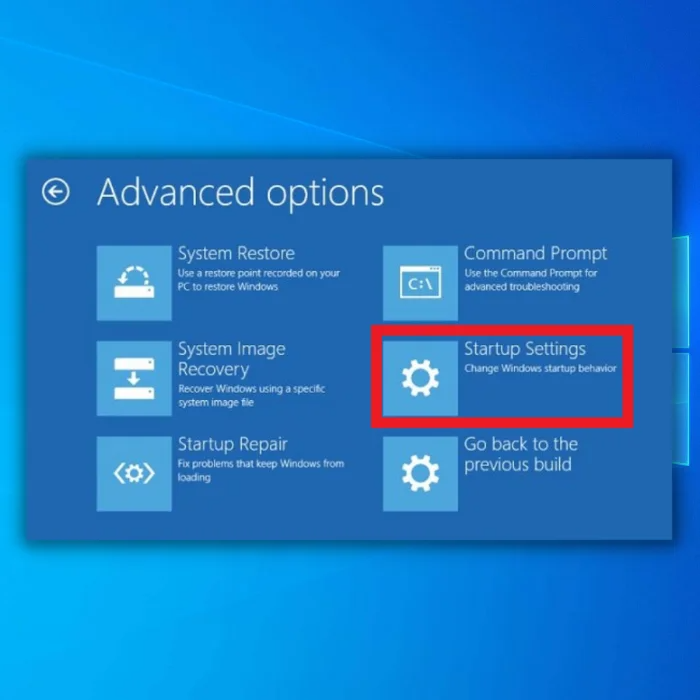
Passo 4: Na janela Definições de arranque, prima F5 no seu teclado para ativar o modo de segurança com ligação em rede.
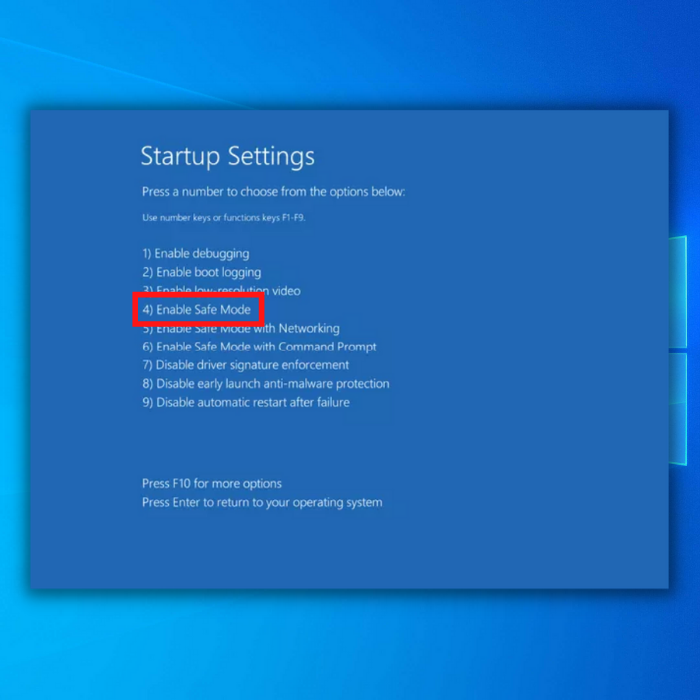
Alterar manualmente as permissões de ficheiros ou pastas
Alterar a permissão do ficheiro ou da pasta é uma prática comum para corrigir vários erros, incluindo o erro " Falha ao enumerar objectos no contentor "Este erro ocorre quando um utilizador não tem direitos de acesso para ver ou aceder aos objectos da pasta.
O Windows permite que os ficheiros e as pastas sejam partilhados com vários utilizadores numa rede local partilhada; ao alterar as permissões do ficheiro ou da pasta, os utilizadores podem atribuir a si próprios os direitos de acesso adequados para ver e aceder aos objectos da pasta.
Passo 1: Imprensa Ganhar + E para abrir o explorador de ficheiros.
Passo 2: Clique com o botão direito do rato no ficheiro ou pasta e seleccione propriedades .
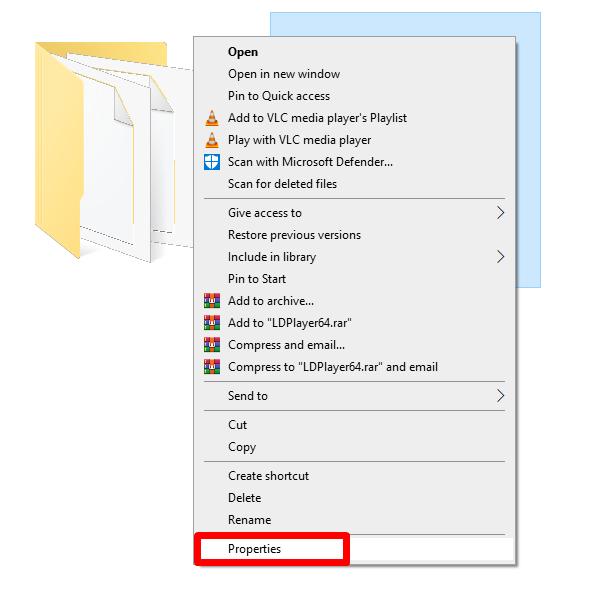
Passo 3: Ir para o Segurança e clique no separador Avançado botão.
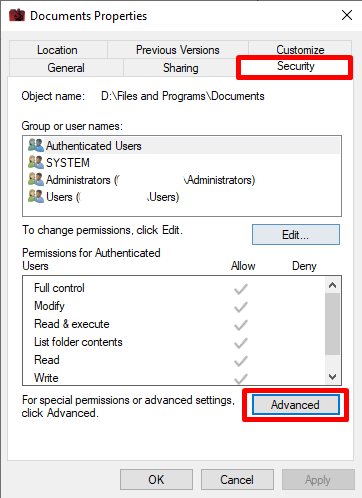
Passo 4: Na janela Definições de segurança avançadas , verá que o proprietário do ficheiro é TrustedInstaller. Clique no botão sobre Alterar.
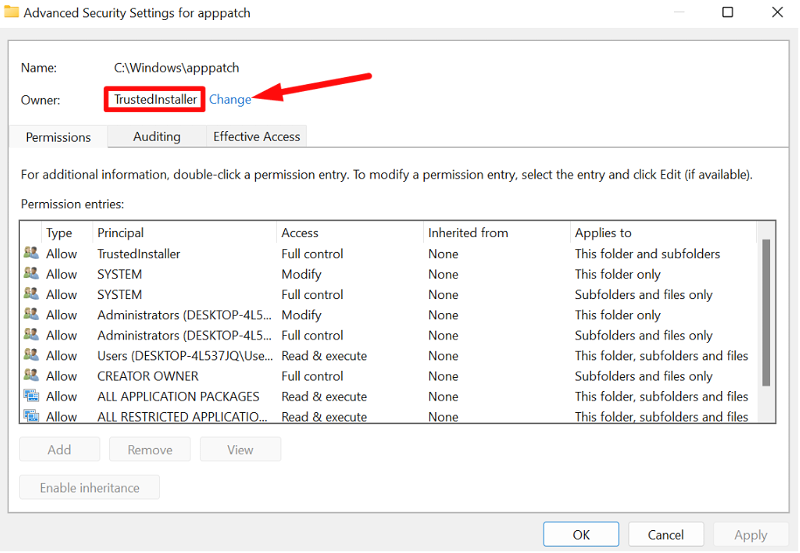
Passo 5: Escreva o nome da sua conta de utilizador e clique no botão Verificar nomes botão OK. (O Windows verificará e completará automaticamente o nome completo do objeto).
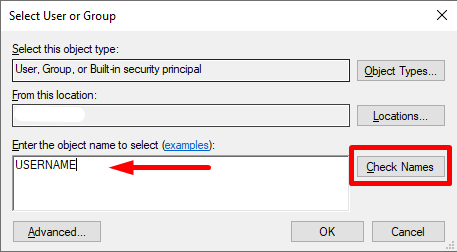
Passo 6: Verificar o Substituir o proprietário em sub-recipientes e objectos e, em seguida, clique na caixa OK botão.
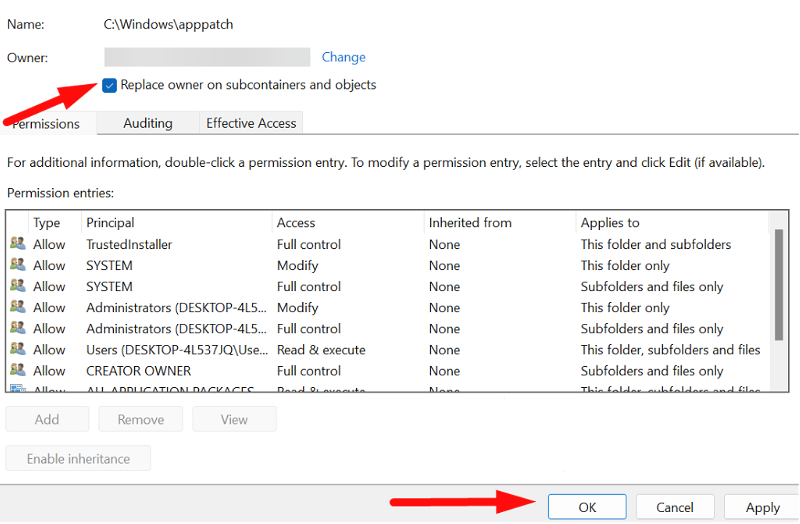
Passo 7: Na janela Propriedades, clique no botão Avançado botão.
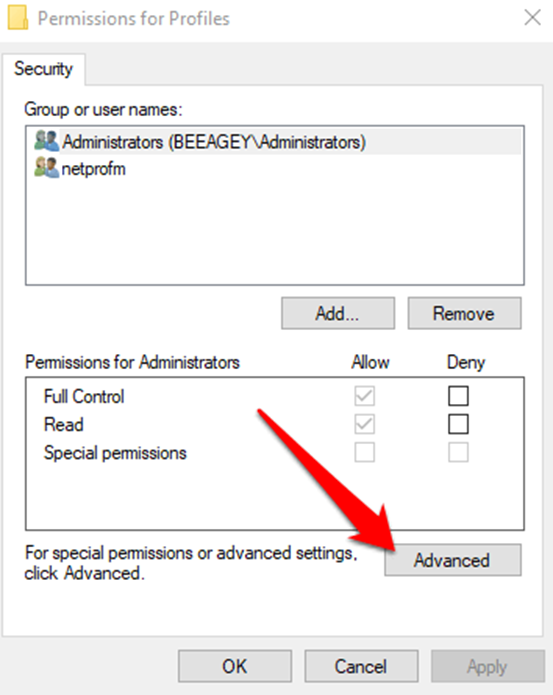
Passo 8: Clique no botão Alterar permissões botão.
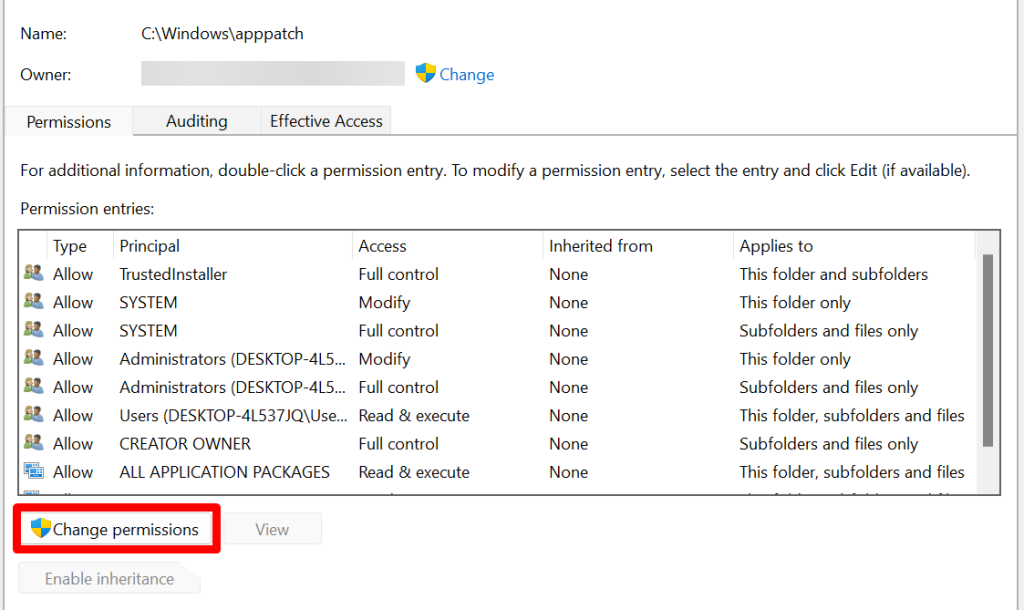
Passo 9: Na janela Entrada de permissão, clique no botão Adicionar e clicar no botão Selecionar um diretor.
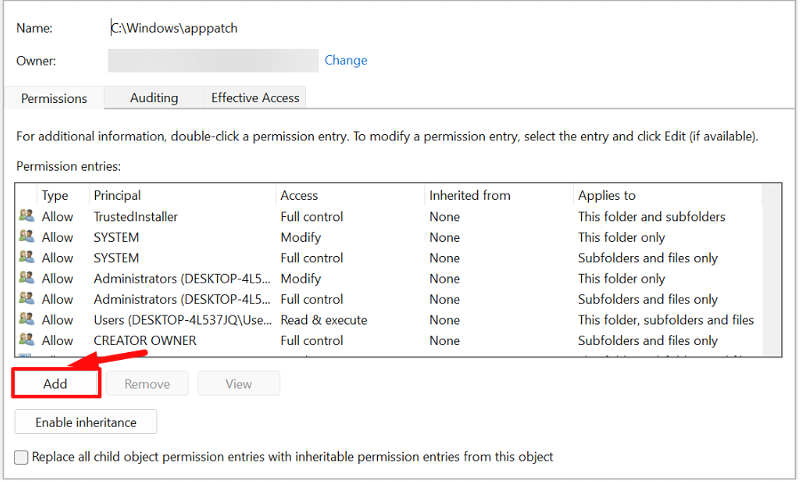
Passo 10: Mais uma vez, introduza o nome da sua conta de utilizador e clique no botão Verificar nomes deve ser identificado e listado e, em seguida, clique no botão OK botão.
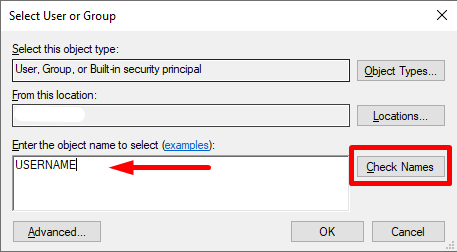
Passo 11: Assinale a opção Controlo total e clique na caixa OK botão.
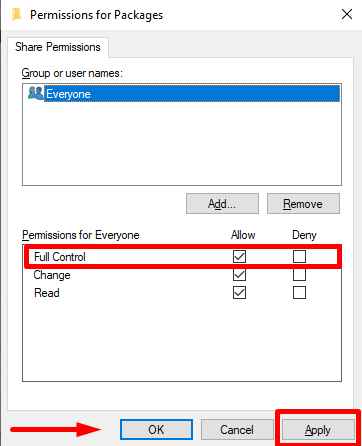
Passo 12: Marque a caixa para Substituir todas as entradas de permissão de objectos filhos por entradas de permissão herdáveis.
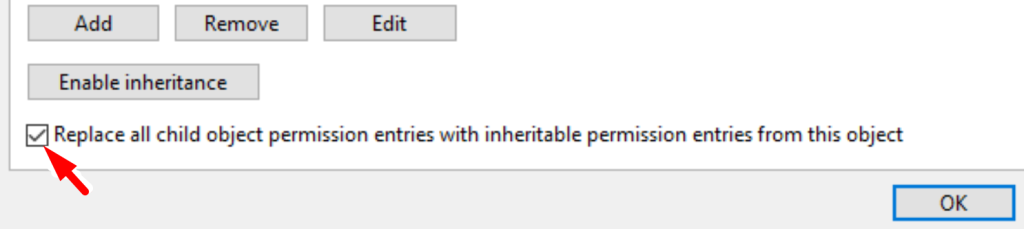
Passo 13: Clicar OK e depois Sim na mensagem de confirmação.
Desativar o Controlo de Conta de Utilizador
Desativar o controlo de contas de utilizador (UAC) pode ser uma solução viável para corrigir o erro Failed to Enumerate Objects in the Container. O UAC é uma funcionalidade de segurança do Windows que pode impedir a realização de determinadas alterações no sistema operativo.
É uma funcionalidade de segurança que impede o software malicioso de efetuar alterações ao sistema. Se o UAC estiver desativado, pode permitir alterações que, de outra forma, seriam bloqueadas. A desativação do UAC pode, assim, corrigir potencialmente o erro O acesso ao contentor foi negado, permitindo que as alterações necessárias ocorram.
Passo 1: Abrir o Início e digite Alterar as definições do Controlo de Conta de Utilizador.
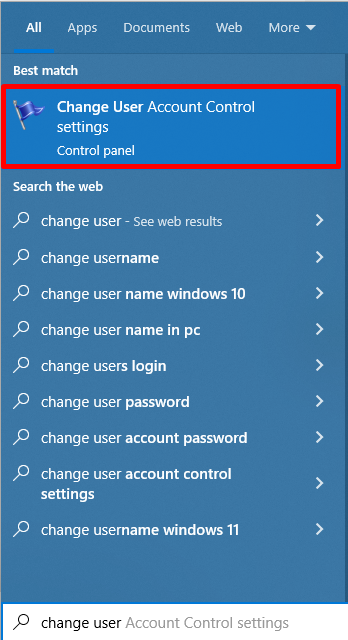
Passo 2: Arraste o cursor para baixo em direção ao Nunca notificar opção.
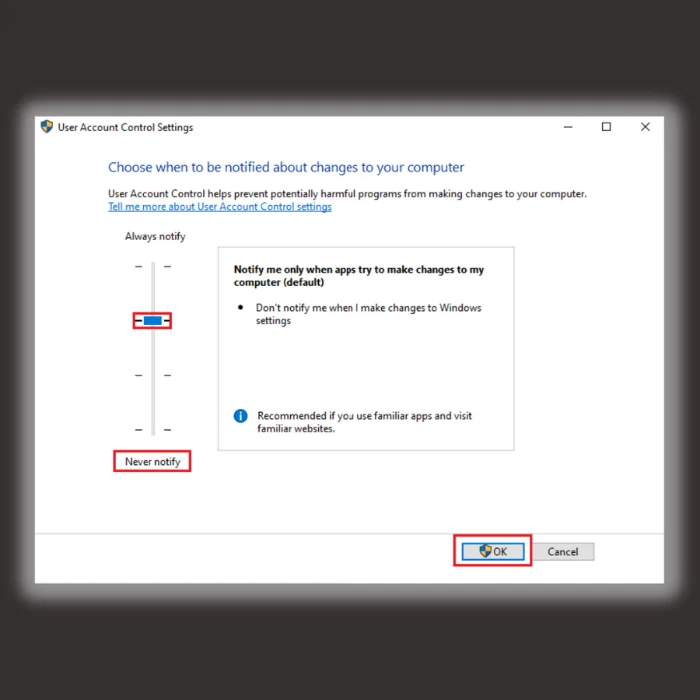
Passo 3: Clique no botão OK para guardar as alterações e reiniciar o computador.
Usar o prompt de comando elevado
A linha de comandos é uma ferramenta poderosa para a resolução de problemas e de erros. Pode corrigir muitos erros, incluindo o erro "Falha ao enumerar objectos no contentor". Normalmente, uma definição de permissões incorrecta provoca este erro e a linha de comandos pode ser utilizada para identificar e resolver o problema.
Passo 1: Abrir o Iniciar barra de pesquisa e digitar cmd.
Passo 2: Executar o Linha de comandos como administrador.
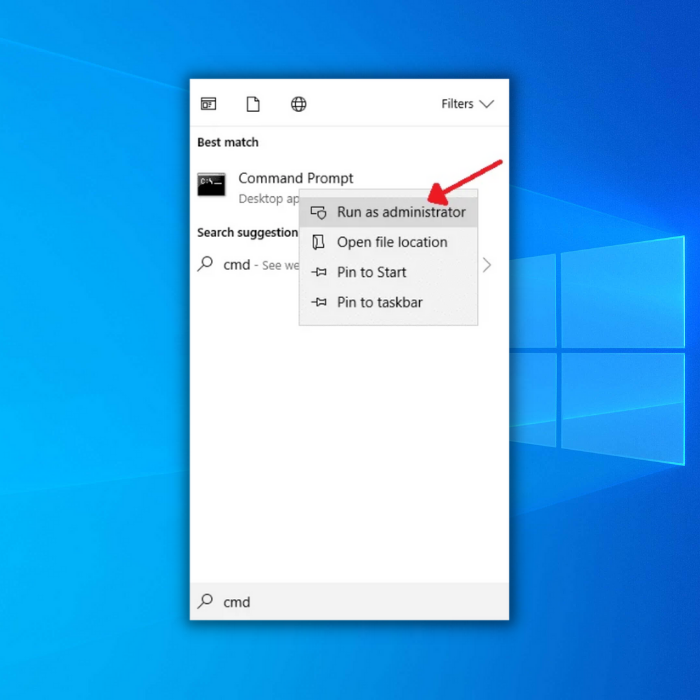
Passo 3: Na janela do prompt de comando, digite os seguintes comandos e pressione Entrar após cada comando.
(Substituir o PATH com o caminho para o ficheiro ou pasta afetado).
takeown /F X:\ PATH
takeown /F X:\ PATH /r /d y
icacls X:\ PATH /administradores de subvenções: F
icacls X:\ PATH /grant Administradores: F /t
Passo 4: Feche o prompt de comando e altere o ficheiro ou pasta permissões.
Executar CHKDSK
Os ficheiros de sistema ou as entradas de registo corrompidos ou em falta são normalmente a causa do erro. Ao executar chkdsk Se o seu computador não estiver a funcionar corretamente, pode analisar e reparar o seu computador em relação a estes problemas, resolvendo potencialmente o erro e permitindo que volte a funcionar. Chkdsk é uma ferramenta poderosa e eficaz que pode ajudá-lo a corrigir este erro de forma rápida e fácil.
Passo 1: Abrir o Iniciar barra de pesquisa e digitar cmd.
Passo 2: Executar o Linha de comandos como administrador.
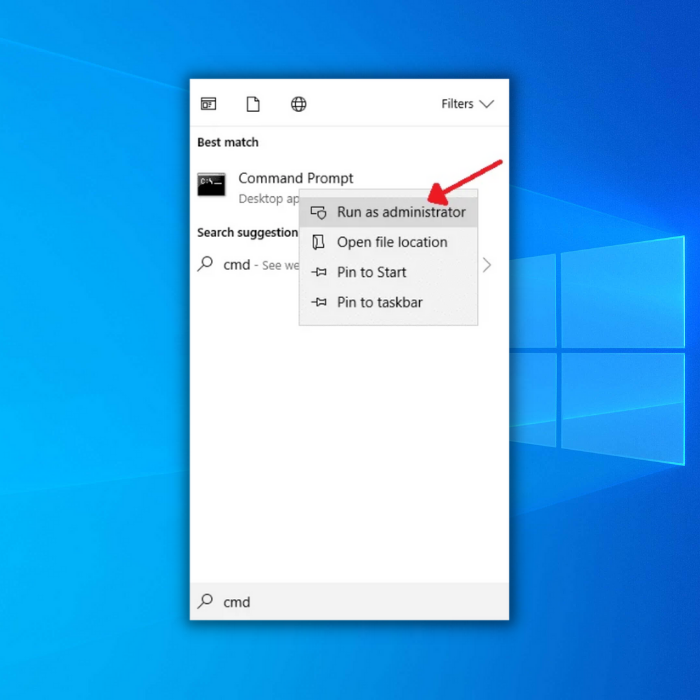
Passo 3: Tipo chkdsk C: /F /R .
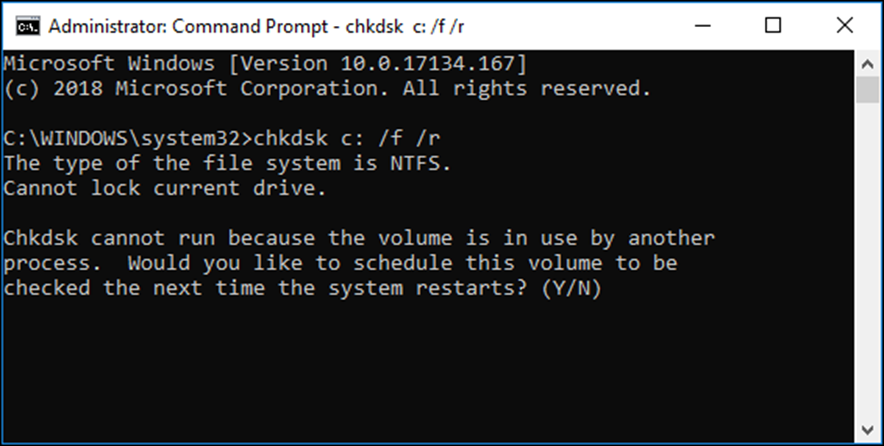
(substituir C: com a letra real da unidade com o ficheiro afetado)
Passo 4: Aguarde que o processo de verificação termine e os erros serão automaticamente corrigidos.
Passo 5: Reiniciar o computador.
Executar o comando SFC
A execução do Verificador de Ficheiros de Sistema (SFC) é uma ferramenta poderosa para reparar os ficheiros de sistema corrompidos ou em falta no seu computador. Pode corrigir muitos erros, incluindo o erro "Falha ao enumerar objectos no contentor".
Este erro ocorre quando o Windows não consegue ler determinados ficheiros ou pastas necessários para o funcionamento correto. Pode substituir quaisquer ficheiros danificados ou em falta executando o SFC e restaurando o sistema para o seu estado original, o que pode ajudar a corrigir o erro e a manter o computador a funcionar sem problemas.
Passo 1: Abrir o Iniciar barra de pesquisa e digitar cmd.
Passo 2: Executar o Linha de comandos como administrador.
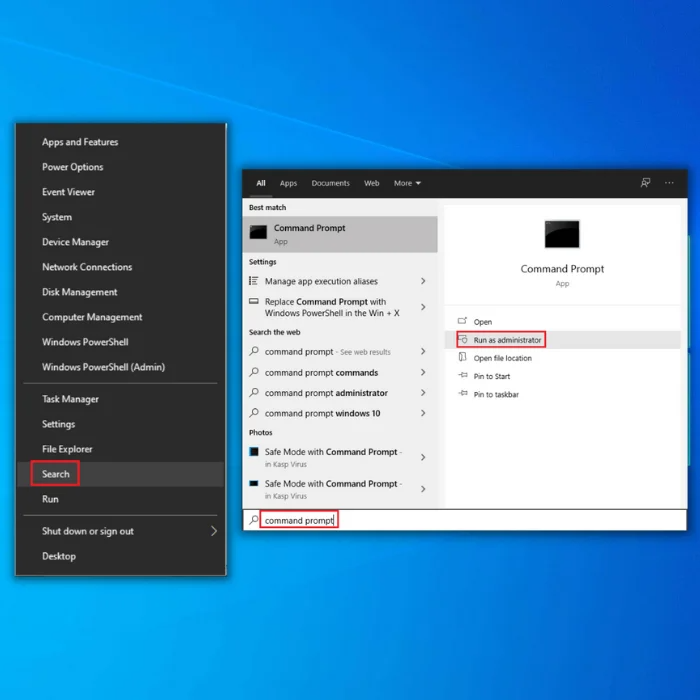
Passo 3: Digite o seguinte comando: SFC /scannow e prima Entrar.
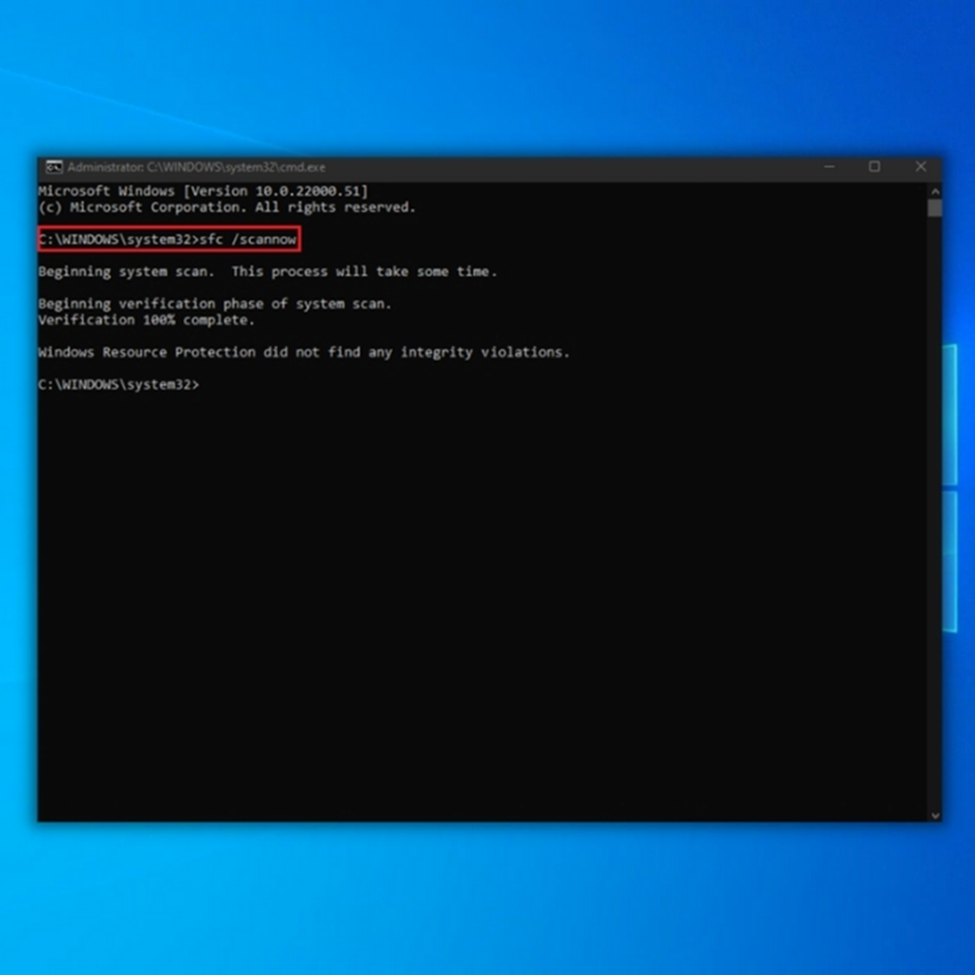
Passo 4: Após o processo de digitalização, reinicie o computador.
Executar o comando DISM
O DISM (Deployment Image Servicing and Management) é uma ferramenta de linha de comandos utilizada para reparar ficheiros de imagem do Windows e pode ser utilizada para solucionar e corrigir vários problemas do Windows. O erro ocorre quando o sistema Windows tenta aceder a um ficheiro ou pasta que não existe ou que está inacessível devido a problemas de permissão. Felizmente, o DISM pode muitas vezes corrigir este erro e permitir que o utilizador aceda aoficheiro ou pasta.
Passo 1: Abrir o Iniciar barra de pesquisa e digitar cmd.
Passo 2: Executar o Linha de comandos como administrador.
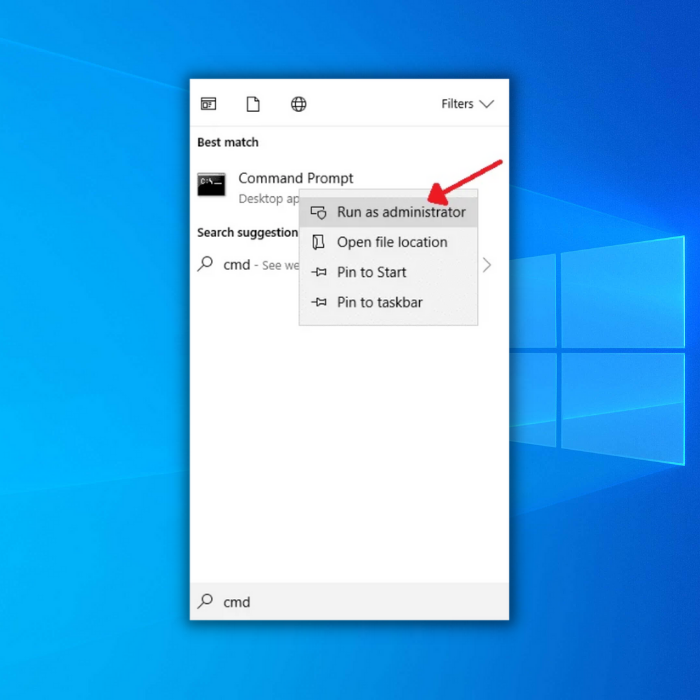
Passo 3: Digite o seguinte comando: Dism /Online /Cleanup-Image /RestoreHealth, e prima Entrar.
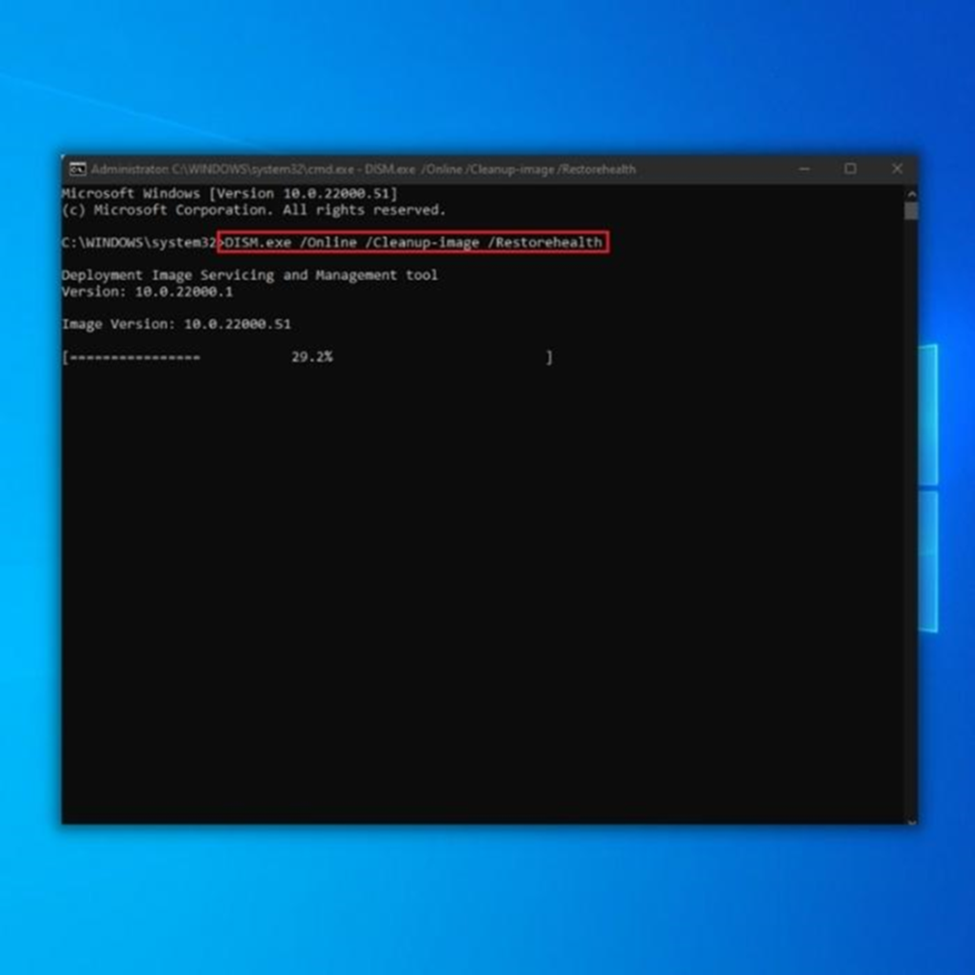
Editar permissões de ficheiros
O erro ocorre quando um utilizador tenta efetuar alterações a ficheiros ou pastas pertencentes ao grupo de utilizadores do Instalador fidedigno. Os utilizadores podem recuperar o acesso ao ficheiro ou pasta editando as permissões sem envolver o grupo de utilizadores do Instalador fidedigno. O processo de edição das permissões dos ficheiros é relativamente simples e os passos variam consoante o sistema operativo utilizado.
Passo 1: Imprensa Ganhar + E para abrir o explorador de ficheiros.
Passo 2: Clique com o botão direito do rato no ficheiro ou pasta e seleccione propriedades .
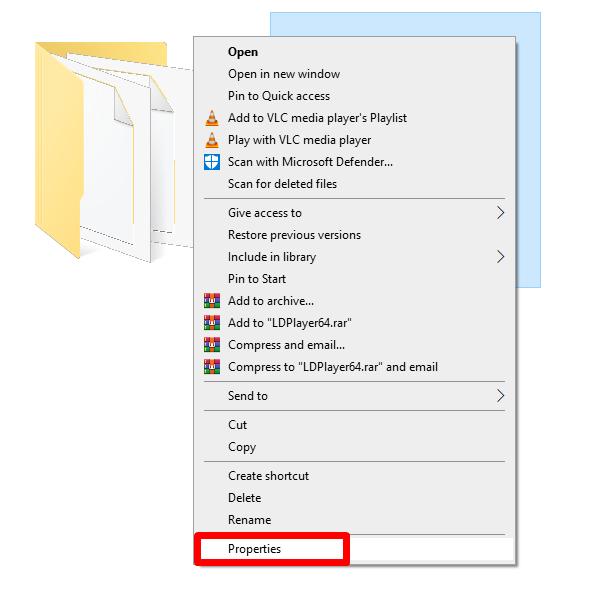
Passo 3: Ir para o Segurança e clique no separador Editar botão.
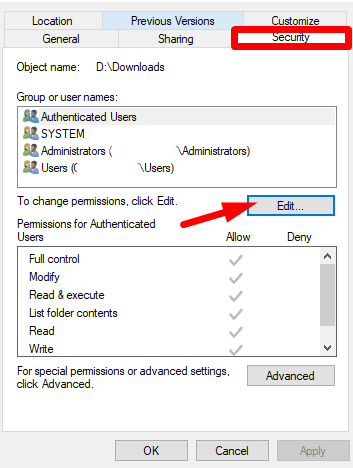
Passo 4: Editar as alterações seleccionando Controlo total e clicar no botão OK botão.
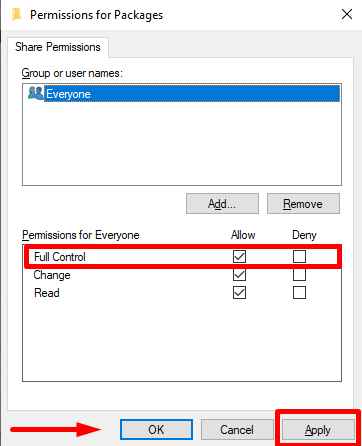
Perguntas frequentes sobre a falha na enumeração de objectos no contentor
As entradas de permissão de objectos filho afectam a enumeração no PC?
Sim, as entradas de permissões de objectos subordinados podem afetar a enumeração nos PCs. Quando um utilizador tenta visualizar ou abrir objectos num diretório protegido, o sistema avalia primeiro uma Lista de Controlo de Acesso (ACL) para cada objeto para determinar o nível de autorização do utilizador.
Porque é que não consigo enumerar objectos no contentor no PC?
Quando está a tentar enumerar objectos num contentor no seu PC, há vários factores que podem estar a causar o problema. É importante garantir que tem as permissões correctas activadas para o contentor. Se as permissões forem insuficientes, poderá não conseguir aceder a nenhum dos dados do objeto.
O que é um prompt de comando elevado?
Um Prompt de Comando Elevado é uma interface de linha de comandos que foi aberta com privilégios de administrador, o que significa que o utilizador pode executar todas as operações normalmente associadas a direitos administrativos totais, incluindo a manipulação de definições do sistema, a criação de ficheiros e pastas em directórios protegidos e a execução de programas como administrador.
O que significa elevar objectos num PC?
Elevar objectos num PC é o processo de lhes dar certos privilégios para serem executados sem quaisquer restrições. Isto permite que os programas e aplicações tenham mais controlo sobre o sistema, permitindo um melhor desempenho.
Porque é que preciso de permissões administrativas no meu PC?
As permissões administrativas permitem que os utilizadores efectuem alterações no computador que de outra forma não seriam possíveis. Isto inclui a instalação de novos programas, a modificação das definições do sistema e o acesso a determinados ficheiros e pastas. As permissões administrativas também podem ser necessárias para determinadas tarefas, como a execução de uma verificação antivírus completa ou a criação de cópias de segurança do sistema.
Quais são os privilégios de uma conta de administrador?
Uma conta de administrador é a conta de utilizador mais poderosa de um sistema informático. Permite aos utilizadores acesso e controlo totais sobre o sistema, incluindo todo o software, hardware e definições instalados. Os utilizadores podem instalar ou desinstalar quaisquer programas que pretendam com uma conta de administrador, configurar definições de segurança, criar outras contas de utilizador, alterar os fusos horários do sistema e muito mais.
O que significa enumerar objectos no PC?
A enumeração de objectos num PC é essencial para garantir que todos os dispositivos ligados ao computador funcionam corretamente. Ao enumerar ou listar todos os objectos que detecta, o PC pode verificar se algum dos seus componentes de hardware foi alterado ou removido do sistema. Pode também detetar se foram adicionados novos dispositivos e atribuir-lhes um controlador adequado.

